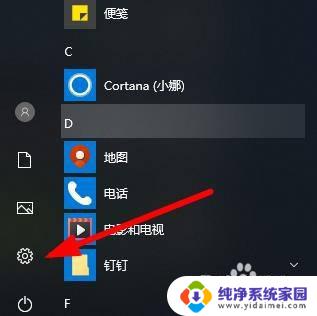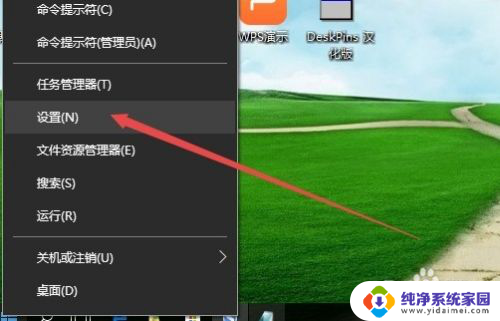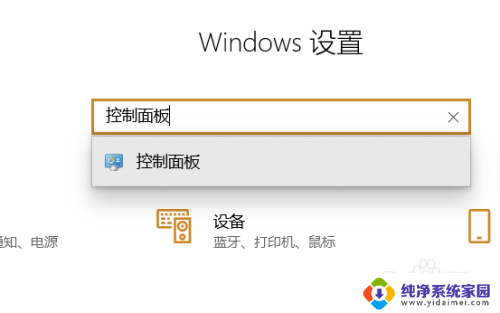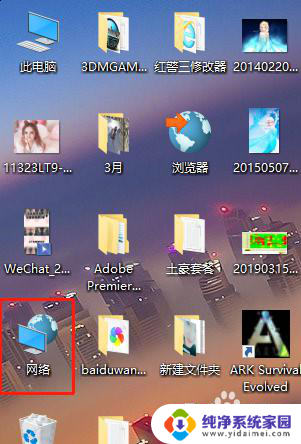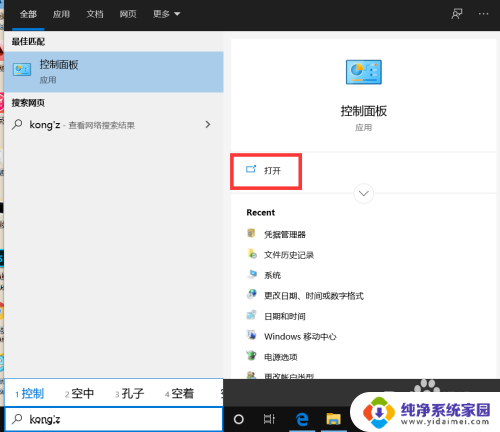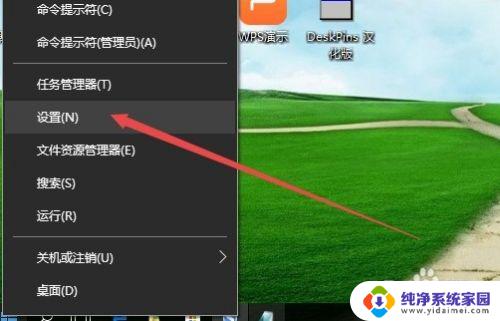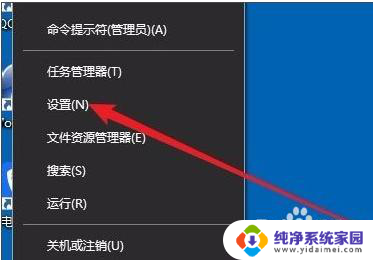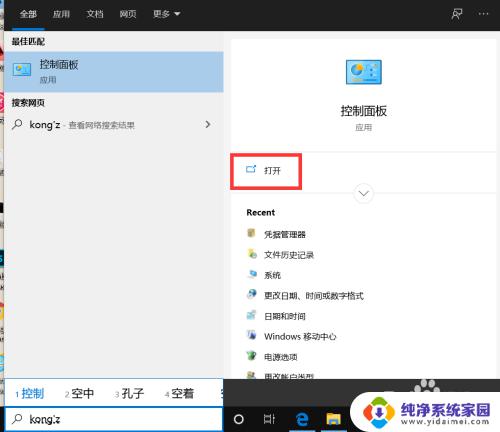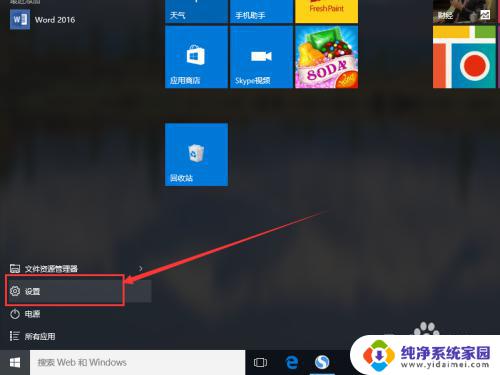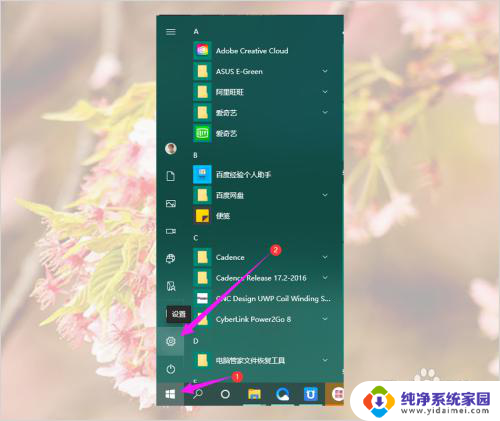怎么查看打印机打印的内容 Win10打印机正在打印的内容如何查看
更新时间:2023-10-27 17:02:15作者:jiang
怎么查看打印机打印的内容,在日常工作和生活中,打印机是我们经常使用的办公设备之一,有时我们可能会遇到一些问题,比如想知道打印机正在打印的内容是什么。对于使用Windows 10操作系统的用户来说,查看打印机打印的内容并不是一件困难的事情。Win10提供了一些简便的方法,让我们轻松地了解正在打印的文件内容。下面将介绍一些方法,帮助您快速查看Win10打印机正在打印的内容。
操作方法:
1.打开【电脑桌面】,点击左下方的【设置】菜单。
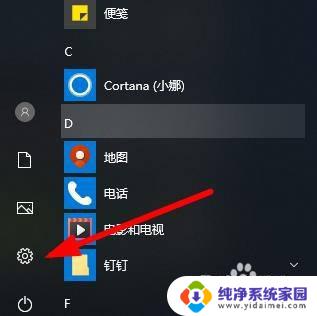
2.在弹出的页面上,选择左侧的【设备】选项。
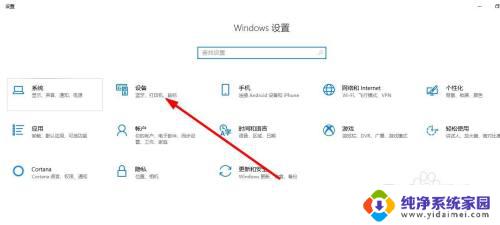
3.找到右侧的【相关设置】,点击【设备和打印机】。
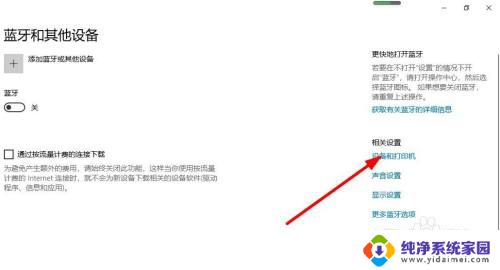
4.接下来点击上方的【查看打印什么】,有问题的可以删除重新连接打印机。
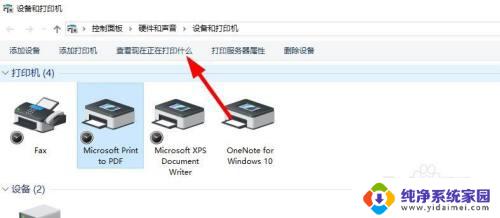
5.在弹出的对话框里面可以看到打印的内容,右键点击【删除打印内容】。
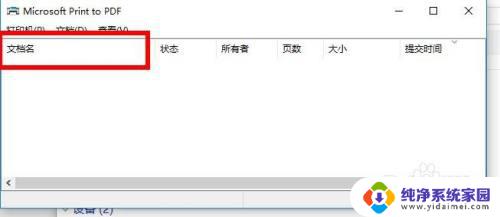
6.点击左上方的【打印】菜单,选择设置为【默认打印机】。
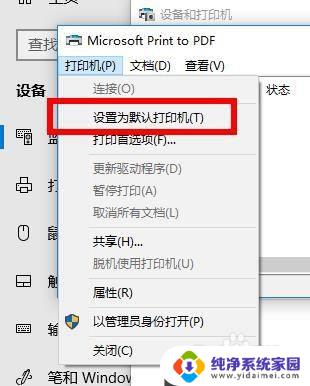
7.再就是可以右键点击打印机,选择【查看现在正在打印什么】。
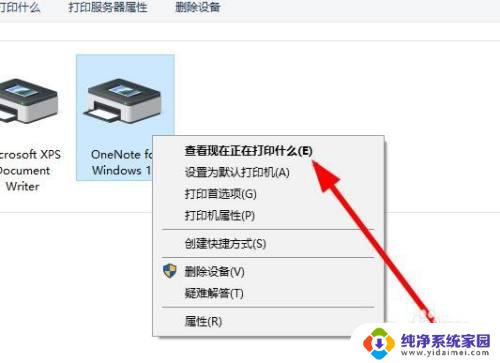
以上是如何查看打印机打印的内容的全部内容,如果你遇到这种情况,可以按照本指南的步骤进行解决,操作非常简单和快速,让你一步到位。